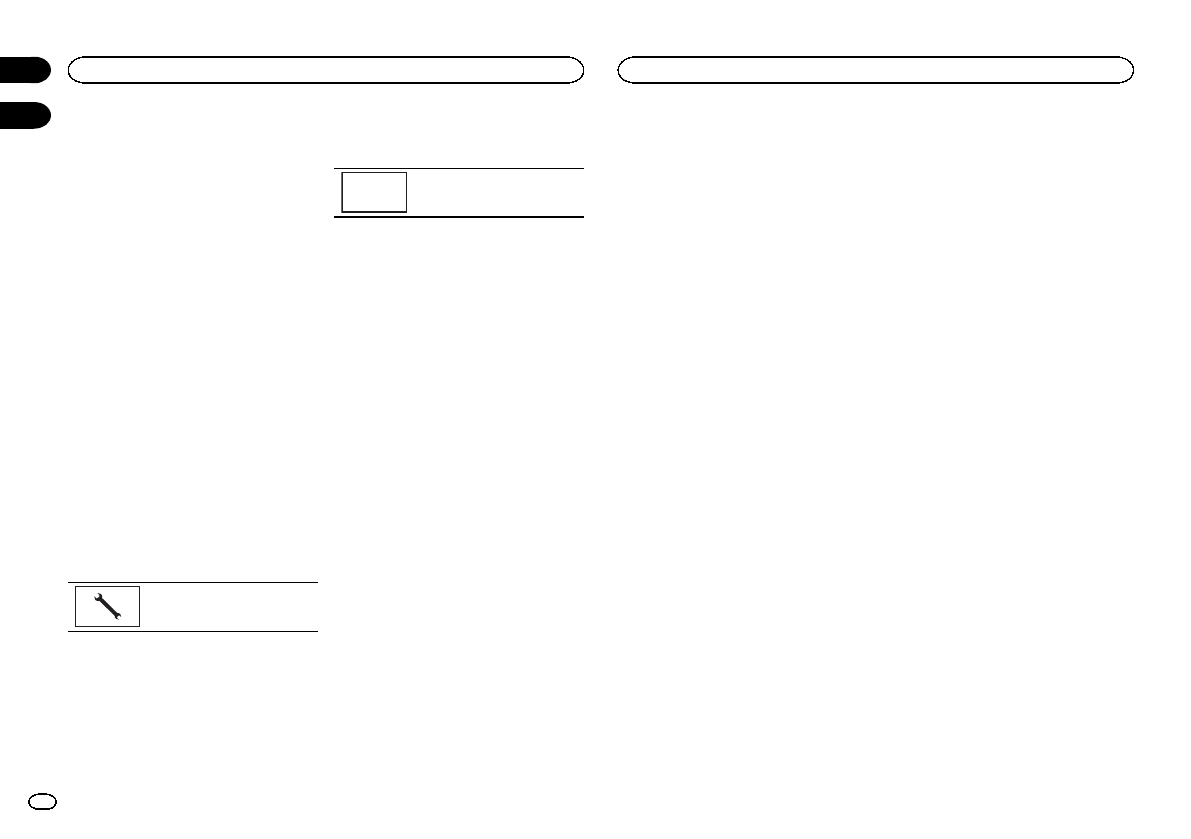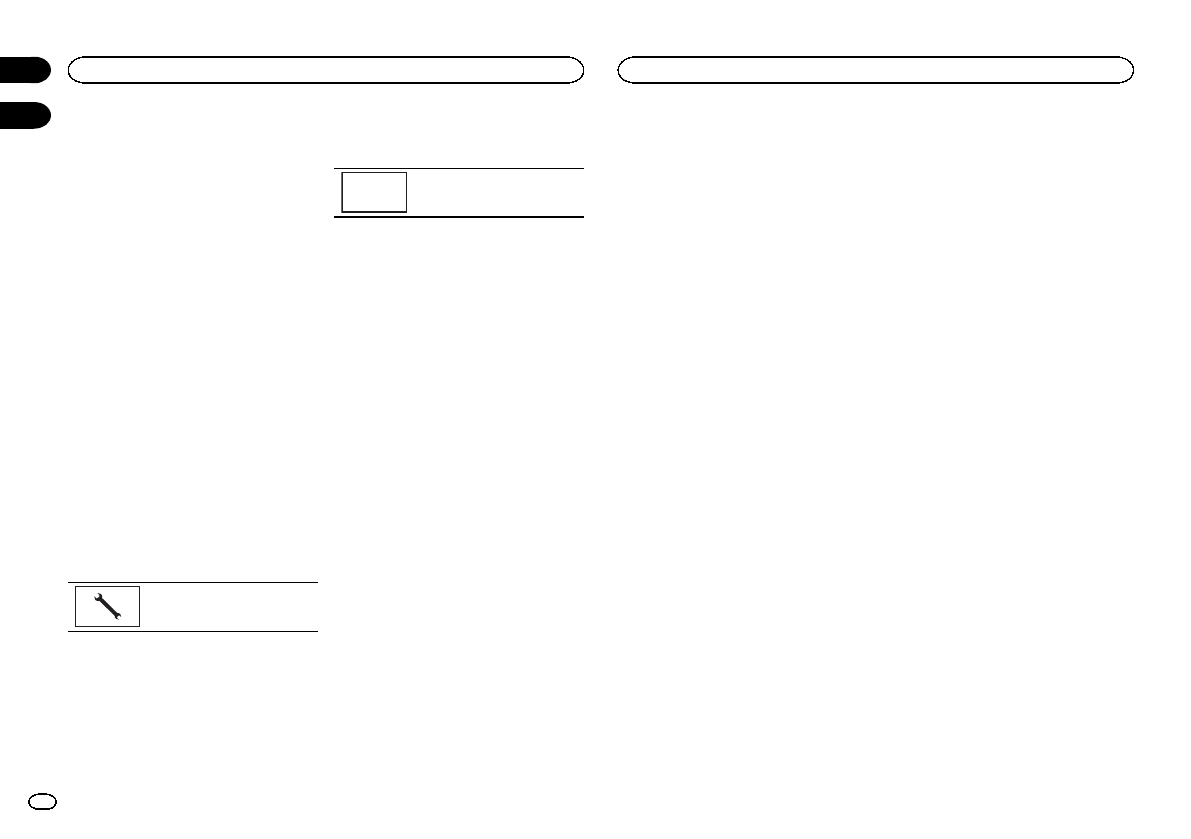
Black plate (166,1)
Selección de la iluminación
en color
Esta unidad disponede iluminación multicolor.
Selección directa desde los colores
de iluminación predeterminados
Es posible seleccionarun color de iluminación
de la listade colores.
1 Pulse el botónde inicio para cambiar ala
pantalla de inicio.
2 Toquela tecla Theme (tema) paraabrir la
configuración del tema.
3 ToqueIluminación y luego toque uncolor
de la lista.
Personalización de la
iluminación en color
1 Pulse el botónde inicio para cambiar ala
pantalla de inicio.
2 Toquela tecla Theme (tema) paraabrir la
configuración del tema.
3 ToqueIluminación y luego Custom.
4 Acceda al menúde personalización.
Visualizacióndel menú deperso-
nalización.
5 Toquela barra de colores parapersonali-
zar el color.
6 Toquec o d para ajustarel color.
7 Mantenga pulsado elicono para almace-
nar el colorpersonalizado en la memoria.
Memo
Almacenamiento delcolor perso-
nalizado enla memoria.
El color personalizadose ha almacenado en la
memoria.
La próxima vezque toque el mismo icono,el
color se recuperaráde la memoria.
Selección del color OSD (on-
screen display)
El color delas indicaciones en pantalla (OSD)
se puede cambiar.
1 Pulse el botónde inicio para cambiar ala
pantalla de inicio.
2 Toquela tecla Theme (tema) paraabrir la
configuración del tema.
3 ToquePantalla.
4 Toqueuno de los colores dela lista.
Selección de la visualización
de fondo
Puede cambiarel fondo que semuestra al escu-
char una fuente.
1 Pulse el botónde inicio para cambiar ala
pantalla de inicio.
2 Toquela tecla Theme (tema) paraabrir la
configuración del tema.
3 ToqueFondo.
4 Toqueel ajuste deseado.
# Podrá verlos ajustesocultos desplazandorápida-
mente lapantalla.
Ajuste de las posiciones de
respuesta del panel táctil
(calibración del panel táctil)
Si nota quelas teclas del teclado táctilse des-
vían de lasposiciones reales en la pantalla
cuando las toca,ajuste las posiciones de res-
puestas del tecladotáctil. Existen dos métodos
de ajuste: Ajustede cuatro puntos, en elque
toca las cuatroesquinas de la pantalla yajuste
de 16 puntos,en el que realiza ajustesprecisos
en toda lapantalla.
! Aparque su vehículoen un lugar seguro y
utilice esta función;no lo maneje durante la
conducción.
! Toque suavemente lapantalla para ajustar.
Procureno forzar el teclado táctil, yaque po-
dría dañarse. Noutilice un instrumento de
punta afilada, comoun bolígrafo o un lápiz
mecánico. De locontrario, pueden producir-
se daños enla pantalla.
! Si el panel táctilno puede ajustarse correcta-
mente, consulte asu concesionario local
Pioneer.
1 Apague la fuente.
Consulte Activación ydesactivación de la fuente
en la página132.
2 Mantenga pulsado elbotón de inicio
para iniciar lacalibración del panel táctil.
Se muestra lapantalla de ajuste de cuatropun-
tos del tecladotáctil. Si aparecen dos puntossi-
multáneamente, toque ambas.
3 Toquecada una de las flechassituadas en
las cuatro esquinasde la pantalla.
# Para cancelarel ajuste,mantenga pulsadoel
botón deinicio.
4 Pulse el botónde inicio para completarel
ajuste de cuatropuntos.
Los datos dela posición ajustada se almacena-
rán.
# Noapague elmotor mientras seestén guardan-
do losdatos.
5 Pulse el botónde inicio para continuar
con el ajustede 16 puntos.
Se muestra lapantalla de ajuste de 16puntos
del panel táctil.
# Para cancelarel ajuste,mantenga pulsadoel
botón deinicio.
6 Toquesuavemente el centro dela marca
+ que semuestra en la pantalla.
Cuando haya tocadotodas las marcas, los datos
de la posiciónajustada se almacenarán.
# Noapague elmotor mientras seestén guardan-
do losdatos.
7 Mantenga pulsado elbotón de inicio
para completarel ajuste.
Uso de una fuente AUX
En esta unidadse puede conectar un dispositivo
auxiliar o undispositivo portátil (de venta porse-
parado).
Acerca de los métodos de
conexión AUX
Puede conectarequipos auxiliares a estauni-
dad.
Cable miniconector (AUX)
Al conectar un equipoauxiliar utilizando un cable
miniconector
Se puedeconectar un iPod y unreproductor por-
tátil de audio/vídeoa esta unidad mediante un
cable miniconector.
Menú de tema
166
Sección
Otras funciones
Es
21
22
<CRD4711-B>166